Εύκολος και γρήγορος οδηγός root για Android

Αφού κάνετε root το τηλέφωνό σας Android, έχετε πλήρη πρόσβαση στο σύστημα και μπορείτε να εκτελέσετε πολλούς τύπους εφαρμογών που απαιτούν πρόσβαση root.
Ένα πράγμα που βλέπετε πάντα όταν εγκαθιστάτε μια εφαρμογή είναι να ζητάτε κάποιο είδος άδειας. Ορισμένες εφαρμογές ζητούν άδεια για πράγματα που δεν έχουν καμία σχέση με αυτό που κάνουν. Για παράδειγμα, γιατί μια αριθμομηχανή πρέπει να γνωρίζει την τοποθεσία σας;
Όμως, το πρόβλημα είναι όταν χρειάζεται πραγματικά να χρησιμοποιήσετε αυτήν την εφαρμογή, αλλά δεν αισθάνεστε πολύ άνετα με τα δικαιώματα που ζητά. Εάν χρειάζεστε πραγματικά την εφαρμογή, μπορείτε να συμβιβαστείτε και να επιτρέψετε άδεια κατά τη χρήση της εφαρμογής. Ωστόσο, πρέπει να εκχωρήσετε στην εφαρμογή αυτόν τον συγκεκριμένο τρόπο πρόσβασης στη συσκευή σας για να συμβεί αυτό.
Όταν εγκαθιστάτε μια εφαρμογή για πρώτη φορά και σας ζητά άδεια πρόσβασης στη συσκευή σας, μια επιλογή εκτός από το Να επιτρέπεται θα πρέπει να είναι κάτι σαν μόνο κατά τη χρήση αυτής της εφαρμογής. Ακόμα καλύτερα, εάν η εφαρμογή προσφέρει μια επιλογή όπως Μόνο για αυτήν τη φορά, επιλέξτε αυτήν.
Ωστόσο, εξακολουθείτε να μπορείτε να αλλάξετε την άδεια για εφαρμογές που έχετε ήδη εγκαταστήσει. Απλώς πρέπει να μεταβείτε στις Ρυθμίσεις και με μερικά αγγίγματα εδώ κι εκεί, μπορείτε να αλλάξετε τα δικαιώματα σύμφωνα με τις προτιμήσεις σας. Για να ξεκινήσετε, μεταβείτε στις Ρυθμίσεις και στη συνέχεια Εφαρμογές και δικαιώματα.
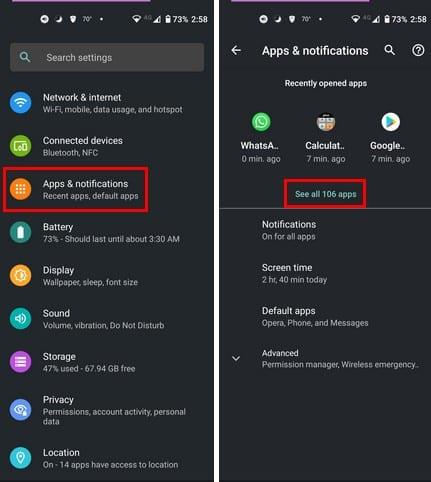
Στη λίστα των εφαρμογών, βρείτε αυτήν της οποίας τα δικαιώματα θέλετε να αλλάξετε. Επιλέξτε την εφαρμογή και μεταβείτε στα δικαιώματα της εφαρμογής. Επιλέξτε το συγκεκριμένο δικαίωμα που θέλετε να αλλάξετε, όπως η κάμερα, για παράδειγμα.
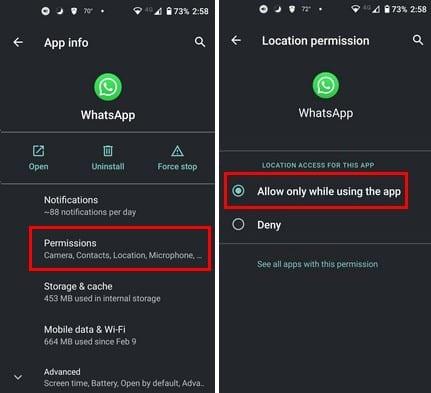
Αυτό είναι το μόνο που υπάρχει σε αυτό. Απλώς πρέπει να επαναλάβετε τη διαδικασία για τις εφαρμογές των οποίων τα δικαιώματα θέλετε να αλλάξετε. Ωστόσο, εάν έχετε μια παλαιότερη συσκευή Android, ενδέχεται να μην έχετε αυτή την επιλογή διαθέσιμη. Σε αυτήν την περίπτωση, μπορείτε πάντα να χρησιμοποιήσετε το Bouncer . Είναι μια εφαρμογή επί πληρωμή που θα σας βοηθήσει να διατηρήσετε υπό έλεγχο τα δικαιώματα της εφαρμογής σας.
Για να ρυθμίσετε την εφαρμογή, χρειάζεται μόνο να ακολουθήσετε τις οδηγίες που εμφανίζονται στην οθόνη. Μόλις ολοκληρώσετε τη ρύθμιση και την εγκατάσταση μιας εφαρμογής, το Bouncer θα σας ρωτήσει εάν θέλετε να την αφαιρέσετε ή να την διατηρήσετε. Όταν λαμβάνετε μια ειδοποίηση από το Bouncer και βλέπετε την επιλογή Χρονοδιάγραμμα, μπορείτε να χρησιμοποιήσετε αυτήν την επιλογή για να επιτρέψετε προσωρινά την άδεια εφαρμογής και να την ακυρώσετε μετά από λίγο.
Το καλό με την εφαρμογή είναι ότι θυμάται πώς αλληλεπιδράτε με την εφαρμογή. Για παράδειγμα, εάν τείνετε να επιλέγετε πάντα την ίδια επιλογή άδειας όταν χρησιμοποιείτε μια συγκεκριμένη εφαρμογή. Έτσι, την επόμενη φορά που θα χρησιμοποιήσετε την εφαρμογή, το Bouncer θα κάνει το ίδιο που κάνατε την πρώτη φορά που χρησιμοποιήσατε την εφαρμογή.
Τα καλά νέα είναι ότι αν μετανιώνετε που δώσατε σε μια συγκεκριμένη εφαρμογή ορισμένα δικαιώματα, δεν ήταν τελική απόφαση. Μπορείτε πάντα να μεταβείτε στις ρυθμίσεις της συσκευής σας και να κάνετε τις απαραίτητες αλλαγές. Για να σας βοηθήσει να διαχειριστείτε τα μελλοντικά δικαιώματα εφαρμογών, έχετε το Bouncer για να σας βοηθήσει. Θα αλλάξετε τις άδειες εφαρμογών για πολλές εφαρμογές; Μοιραστείτε τις σκέψεις σας στα σχόλια παρακάτω και μην ξεχάσετε να μοιραστείτε το άρθρο με άλλους στα μέσα κοινωνικής δικτύωσης.
Αφού κάνετε root το τηλέφωνό σας Android, έχετε πλήρη πρόσβαση στο σύστημα και μπορείτε να εκτελέσετε πολλούς τύπους εφαρμογών που απαιτούν πρόσβαση root.
Τα κουμπιά στο τηλέφωνό σας Android δεν προορίζονται μόνο για τη ρύθμιση της έντασης ήχου ή την ενεργοποίηση της οθόνης. Με μερικές απλές τροποποιήσεις, μπορούν να γίνουν συντομεύσεις για γρήγορη λήψη φωτογραφιών, παράλειψη τραγουδιών, εκκίνηση εφαρμογών ή ακόμα και ενεργοποίηση λειτουργιών έκτακτης ανάγκης.
Αν αφήσατε τον φορητό υπολογιστή σας στη δουλειά και έχετε μια επείγουσα αναφορά να στείλετε στον προϊστάμενό σας, τι πρέπει να κάνετε; Χρησιμοποιήστε το smartphone σας. Ακόμα πιο εξελιγμένο, μετατρέψτε το τηλέφωνό σας σε υπολογιστή για να κάνετε πολλαπλές εργασίες πιο εύκολα.
Το Android 16 διαθέτει γραφικά στοιχεία οθόνης κλειδώματος για να αλλάζετε την οθόνη κλειδώματος όπως θέλετε, καθιστώντας την οθόνη κλειδώματος πολύ πιο χρήσιμη.
Η λειτουργία Picture-in-Picture για Android σάς βοηθά να συρρικνώσετε το βίντεο και να το παρακολουθήσετε σε λειτουργία picture-in-picture, παρακολουθώντας το βίντεο σε μια άλλη διεπαφή, ώστε να μπορείτε να κάνετε άλλα πράγματα.
Η επεξεργασία βίντεο σε Android θα γίνει εύκολη χάρη στις καλύτερες εφαρμογές και λογισμικό επεξεργασίας βίντεο που παραθέτουμε σε αυτό το άρθρο. Βεβαιωθείτε ότι θα έχετε όμορφες, μαγικές και κομψές φωτογραφίες για να μοιραστείτε με φίλους στο Facebook ή το Instagram.
Το Android Debug Bridge (ADB) είναι ένα ισχυρό και ευέλικτο εργαλείο που σας επιτρέπει να κάνετε πολλά πράγματα, όπως εύρεση αρχείων καταγραφής, εγκατάσταση και απεγκατάσταση εφαρμογών, μεταφορά αρχείων, root και flash custom ROM, δημιουργία αντιγράφων ασφαλείας συσκευών.
Με εφαρμογές αυτόματου κλικ. Δεν θα χρειάζεται να κάνετε πολλά όταν παίζετε παιχνίδια, χρησιμοποιείτε εφαρμογές ή εργασίες που είναι διαθέσιμες στη συσκευή.
Ενώ δεν υπάρχει μαγική λύση, μικρές αλλαγές στον τρόπο φόρτισης, χρήσης και αποθήκευσης της συσκευής σας μπορούν να κάνουν μεγάλη διαφορά στην επιβράδυνση της φθοράς της μπαταρίας.
Το τηλέφωνο που αγαπούν πολλοί αυτή τη στιγμή είναι το OnePlus 13, επειδή εκτός από το ανώτερο υλικό, διαθέτει επίσης ένα χαρακτηριστικό που υπάρχει εδώ και δεκαετίες: τον αισθητήρα υπερύθρων (IR Blaster).
Το Google Play είναι βολικό, ασφαλές και λειτουργεί καλά για τους περισσότερους ανθρώπους. Υπάρχει όμως ένας ολόκληρος κόσμος εναλλακτικών καταστημάτων εφαρμογών εκεί έξω—μερικά που προσφέρουν ανοιχτότητα, μερικά που δίνουν προτεραιότητα στην ιδιωτικότητα και μερικά που είναι απλώς μια διασκεδαστική αλλαγή ρυθμού.
Το TWRP επιτρέπει στους χρήστες να αποθηκεύουν, να εγκαθιστούν, να δημιουργούν αντίγραφα ασφαλείας και να επαναφέρουν το υλικολογισμικό στις συσκευές τους χωρίς να ανησυχούν για το ενδεχόμενο να επηρεαστεί η κατάσταση της συσκευής κατά το root, το flash ή την εγκατάσταση νέου υλικολογισμικού σε συσκευές Android.
Αν νομίζετε ότι γνωρίζετε καλά τη συσκευή Galaxy σας, το Good Lock θα σας δείξει πόσα περισσότερα μπορεί να κάνει.
Οι περισσότεροι από εμάς αντιμετωπίζουμε τη θύρα φόρτισης του smartphone μας σαν να είναι η μοναδική της δουλειά να διατηρεί την μπαταρία ενεργή. Αλλά αυτή η μικρή θύρα είναι πολύ πιο ισχυρή από ό,τι νομίζουμε.
Αν έχετε κουραστεί από γενικές συμβουλές που δεν λειτουργούν ποτέ, ορίστε μερικές που έχουν μεταμορφώσει αθόρυβα τον τρόπο που τραβάτε φωτογραφίες.
Τα περισσότερα παιδιά προτιμούν να παίζουν παρά να διαβάζουν. Ωστόσο, αυτά τα παιχνίδια για κινητά που είναι ταυτόχρονα εκπαιδευτικά και ψυχαγωγικά θα προσελκύσουν τα μικρά παιδιά.
Δείτε το Digital Wellbeing στο τηλέφωνό σας Samsung για να δείτε πόσο χρόνο σπαταλάτε στο τηλέφωνό σας κατά τη διάρκεια της ημέρας!
Η εφαρμογή ψεύτικων κλήσεων σάς βοηθά να δημιουργείτε κλήσεις από το δικό σας τηλέφωνο για να αποφύγετε αμήχανες, ανεπιθύμητες καταστάσεις.
Αν θέλετε πραγματικά να προστατεύσετε το τηλέφωνό σας, ήρθε η ώρα να αρχίσετε να το κλειδώνετε για να αποτρέψετε την κλοπή, καθώς και να το προστατεύσετε από hacking και απάτες.
Η θύρα USB στο τηλέφωνο Samsung σας χρησιμεύει για περισσότερα από απλή φόρτιση. Από τη μετατροπή του τηλεφώνου σας σε επιτραπέζιο υπολογιστή έως την τροφοδοσία άλλων συσκευών, αυτές οι λιγότερο γνωστές εφαρμογές θα αλλάξουν τον τρόπο που χρησιμοποιείτε τη συσκευή σας.
Αφού κάνετε root το τηλέφωνό σας Android, έχετε πλήρη πρόσβαση στο σύστημα και μπορείτε να εκτελέσετε πολλούς τύπους εφαρμογών που απαιτούν πρόσβαση root.
Τα κουμπιά στο τηλέφωνό σας Android δεν προορίζονται μόνο για τη ρύθμιση της έντασης ήχου ή την ενεργοποίηση της οθόνης. Με μερικές απλές τροποποιήσεις, μπορούν να γίνουν συντομεύσεις για γρήγορη λήψη φωτογραφιών, παράλειψη τραγουδιών, εκκίνηση εφαρμογών ή ακόμα και ενεργοποίηση λειτουργιών έκτακτης ανάγκης.
Αν αφήσατε τον φορητό υπολογιστή σας στη δουλειά και έχετε μια επείγουσα αναφορά να στείλετε στον προϊστάμενό σας, τι πρέπει να κάνετε; Χρησιμοποιήστε το smartphone σας. Ακόμα πιο εξελιγμένο, μετατρέψτε το τηλέφωνό σας σε υπολογιστή για να κάνετε πολλαπλές εργασίες πιο εύκολα.
Το Android 16 διαθέτει γραφικά στοιχεία οθόνης κλειδώματος για να αλλάζετε την οθόνη κλειδώματος όπως θέλετε, καθιστώντας την οθόνη κλειδώματος πολύ πιο χρήσιμη.
Η λειτουργία Picture-in-Picture για Android σάς βοηθά να συρρικνώσετε το βίντεο και να το παρακολουθήσετε σε λειτουργία picture-in-picture, παρακολουθώντας το βίντεο σε μια άλλη διεπαφή, ώστε να μπορείτε να κάνετε άλλα πράγματα.
Η επεξεργασία βίντεο σε Android θα γίνει εύκολη χάρη στις καλύτερες εφαρμογές και λογισμικό επεξεργασίας βίντεο που παραθέτουμε σε αυτό το άρθρο. Βεβαιωθείτε ότι θα έχετε όμορφες, μαγικές και κομψές φωτογραφίες για να μοιραστείτε με φίλους στο Facebook ή το Instagram.
Το Android Debug Bridge (ADB) είναι ένα ισχυρό και ευέλικτο εργαλείο που σας επιτρέπει να κάνετε πολλά πράγματα, όπως εύρεση αρχείων καταγραφής, εγκατάσταση και απεγκατάσταση εφαρμογών, μεταφορά αρχείων, root και flash custom ROM, δημιουργία αντιγράφων ασφαλείας συσκευών.
Με εφαρμογές αυτόματου κλικ. Δεν θα χρειάζεται να κάνετε πολλά όταν παίζετε παιχνίδια, χρησιμοποιείτε εφαρμογές ή εργασίες που είναι διαθέσιμες στη συσκευή.
Ενώ δεν υπάρχει μαγική λύση, μικρές αλλαγές στον τρόπο φόρτισης, χρήσης και αποθήκευσης της συσκευής σας μπορούν να κάνουν μεγάλη διαφορά στην επιβράδυνση της φθοράς της μπαταρίας.
Το τηλέφωνο που αγαπούν πολλοί αυτή τη στιγμή είναι το OnePlus 13, επειδή εκτός από το ανώτερο υλικό, διαθέτει επίσης ένα χαρακτηριστικό που υπάρχει εδώ και δεκαετίες: τον αισθητήρα υπερύθρων (IR Blaster).
















